Annotation Editor画面からファクスを送信する
Annotation Editor画面から指定したファクスドライバーを使用してファクスを送信できます。
Annotation Editorでアノテーションを追加してからファクス送信を行った場合、アノテーションもファクス送信結果に含まれます。
|
メモ
|
|
Desktop Browser画面でのファクス送信方法については、次を参照してください。
Document Binder画面からファクスを送信する方法については、次を参照してください。
Document BinderからAnnotation Editorを起動した場合、Annotation Editorからファクスを送信できません。
|
その他、必要に応じて次を参照してください。
1.
[ファイル]メニュー > [印刷]を選択します。
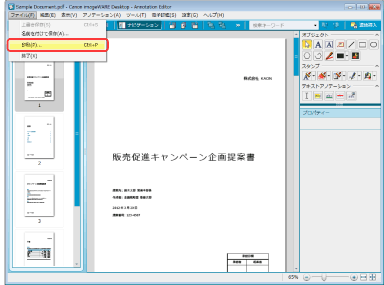
[印刷]ダイアログボックスが表示されます。
2.
[プリンター名]から、使用するファクスドライバーを選択します。
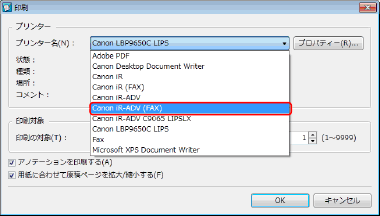
3.
ファクスを送信するページを指定する場合は、[印刷の対象]で[印刷ページ]を選択し、表示される[印刷範囲]でページ番号を指定します。
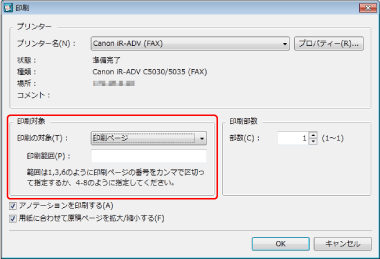
ページ番号は、次の形式で、255文字以内で指定します。
aページから最終ページまでを送信する場合:a-
(a:送信開始ページ番号)
先頭ページからbページまでを送信する場合:-b
(b:送信終了ページ番号)
連続したページ番号を指定する場合:a-b
(a:送信開始ページ番号、b:送信終了ページ番号)
連続しないページ番号を指定する場合:c,d
(c,d:送信するページ番号をカンマで区切ります)
この場合の入力順は、送信順序ではありません。「1,2」と入力しても「2,1」と入力しても、送信順序は「1,2」となります。
4.
アノテーションを含めてファクス送信したい場合は、[アノテーションを印刷する]にチェックマークを付けます。
|
メモ
|
|
Annotation Editor以外で追加されたアノテーションは、種類によっては[アノテーションを印刷する]にチェックマークを付けていなくてもファクス送信される場合があります。
|
5.
用紙に合わせて拡大/縮小してファクス送信する場合は、[用紙に合わせて原稿ページを拡大/縮小する]にチェックマークを付けます。
6.
[OK]をクリックします。
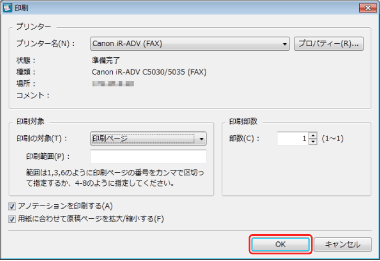
[ファクス送信設定]ダイアログボックスが表示されます。
7.
ファクスの送信先を設定します。
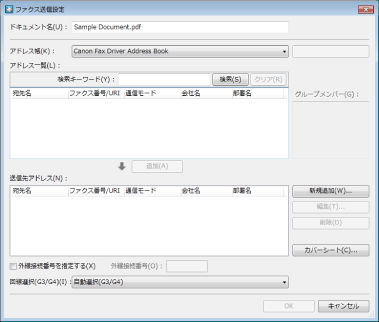
|
メモ
|
|
送信先の設定方法については、次を参照してください。
[システム設定]で[ファクス送信時のファクス番号を文書のプロパティーから取得する]にチェックマークが付いている場合、[ファクス送信設定]ダイアログボックスの[送信先アドレス]に、文書のプロパティーから取得したファクス番号が表示されます。
[設定] > [システム設定] > [Browser] > [ファクス] > [ファクス番号の取得]
[システム設定]で[ドキュメント名の文字列から宛先を取得する]にチェックマークが付いている場合、[ファクス送信設定]ダイアログボックスの[アドレス一覧]に、[宛先の自動設定]で設定されている条件で取得されたファクス番号が表示されます。
[設定] > [システム設定] > [ファクス宛先の自動設定] > [宛先の自動設定] > [ドキュメント名の文字列から宛先を取得する]
|
8.
必要に応じてその他の設定を行います。
カバーシートを設定する場合:
カバーシートの設定方法については、次を参照してください。
送信するファクスにジョブ名を付ける場合:
[ドキュメント名]に254 バイト以内で入力します。
外線番号を使用してファクスを送信する場合:
[外線接続番号を指定する]にチェックマークを付けます。
[外線接続番号]を指定します。
使用する回線を指定する場合:
[回線選択(G3/G4)]プルダウンメニューから選択します。
回線を指定する必要がない場合は、[自動選択(G3/G4)]を選択してください。デバイス側で決められた優先送信回線を使用してファクスを送信します。
|
メモ
|
|
IPファクスでファクス送信する場合は、本設定は無効になります。
|
9.
[OK]をクリックします。
ファクス送信が開始されます。
|
メモ
|
|
ファクス送信ジョブの状態については、次を参照してください。
|